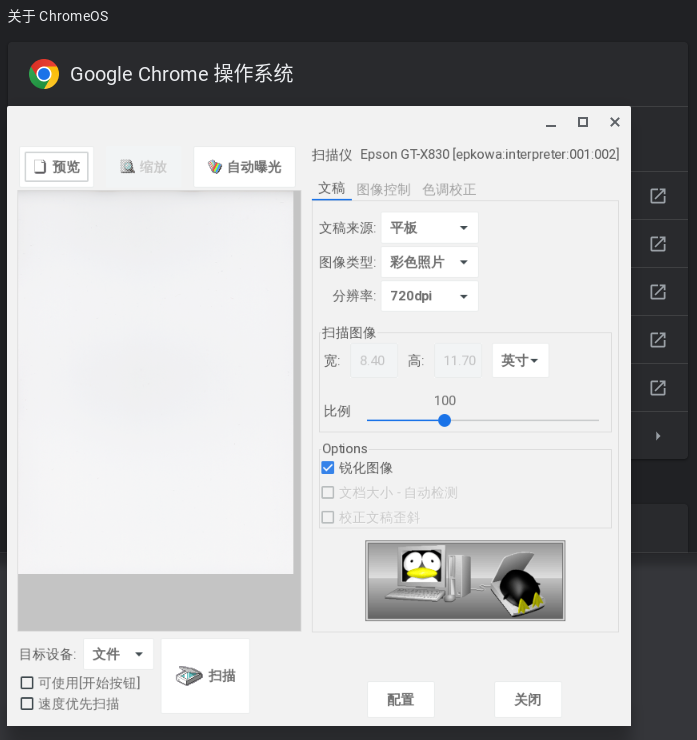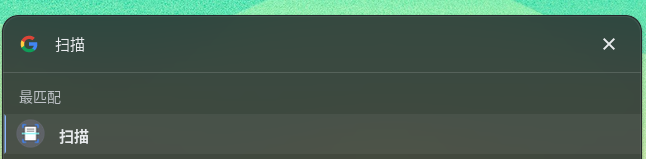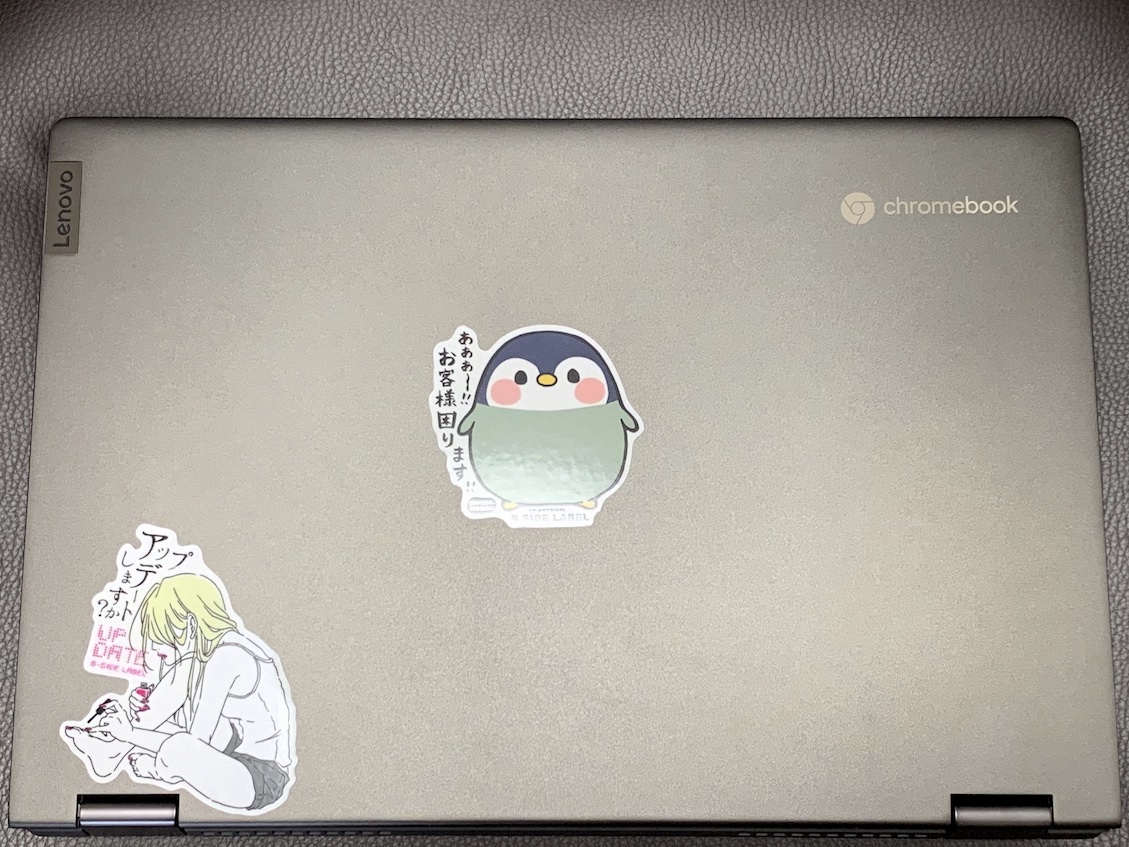正如上次提到,我开始用开始用ChromeBook!要说效果如何?能在多大程度上作为现在手头这台Macbook Early 2015的备机呢?
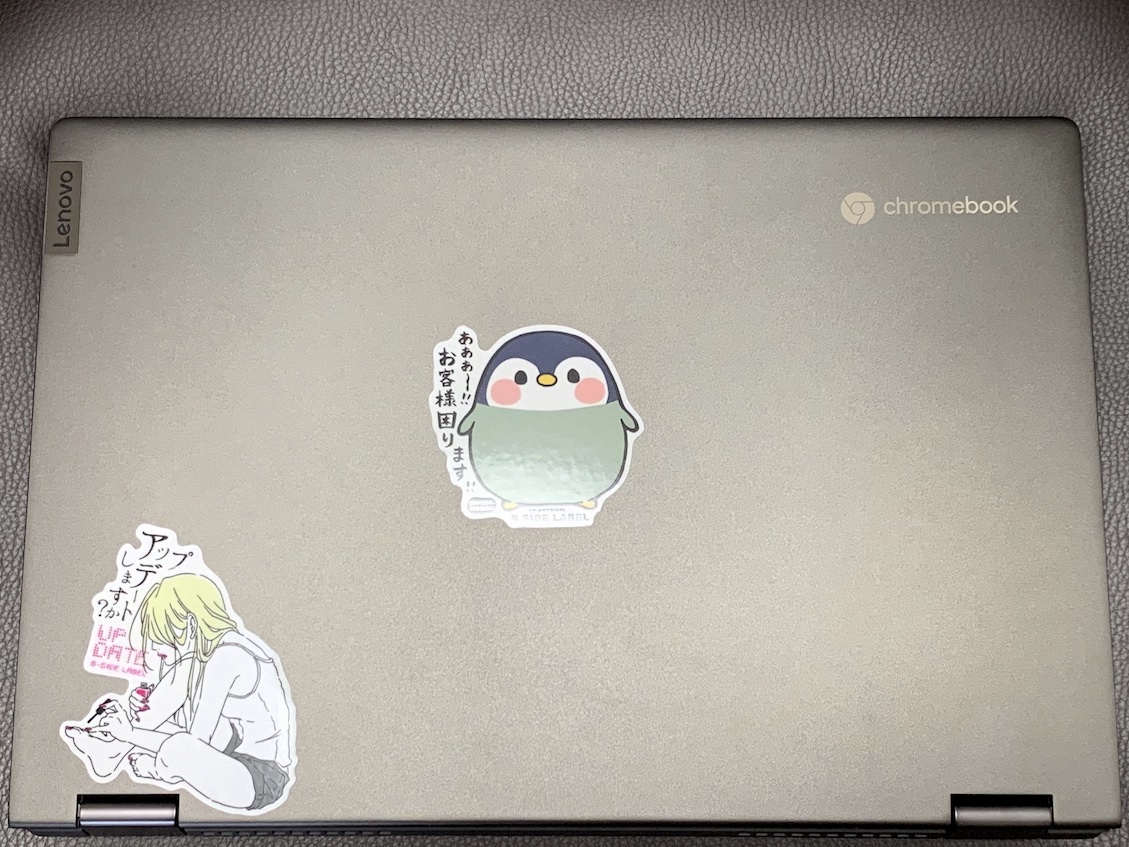
本文就以我日常使用的几款软件为例,说明一下各款软件在这两个操作系统家族/平台之间的差异。
iCloud:网页版勉强用
Apple目前只提供了Mac版、iOS版和Windows版的iCloud客户端,在Chromebook下自然只有用网页版的份。我常用的iCloud Drive和备忘录尽管都有网页版,但用上去的体验当然是和客户端差了一大截。特别是iCloud Drive,虽然能够成功下载、上传文件,但更多功能就不要想了(比如按个空格预览什么的)。
印象笔记:网页版勉强用
因为我多年前开始使用印象笔记时,简体中文中国大陆专供版(印象笔记)和国际版(Evernote)还没分家,所以直到现在我还是用的前者。这就麻烦大了。
虽然我这台Chromebook可以用Google的应用商店Play Store,但在其中只有国际版客户端Evernote,没有印象笔记的客户端。前几年明明是通用客户端,近些年随着改版,应用商店里的那个版本只能登陆国际版了——顺便一说,Windows平台的Microsoft Store里的Evernote客户端也是一样情况。
尽管印象笔记官方是提供APK客户端的,不过我自己不太愿意安装非应用商店中的APP,也就没有去尝试这个方法。
另外,我还去找过一款名为Nixnote2的适用于Chromebook中Linux系统的印象笔记第三方客户端。虽然这款第三方客户端能够选择连接国际版或是中国大陆特供版,但总是无法下载完全部笔记条目,往往是卡在200多条的时候就停止下载了,不知是什么原因。
总之,现在在Chromebook上用印象笔记,也是用网页版勉强代替着——有时会因为网路延迟导致最后几分钟编辑的笔记内容丢失。
Markdown:StackEdit
在MacBook上,我用Byword以及mWeb来写作或者发布HTML。这两款程序应该都没有对应的ChromeOS版本,于是我找到了ChromeOS上的浏览器插件StackEdit来代替,用过次数不算多,不好评价在细节方面能不能很好转换成HTML。
继续阅读